あなたも「iPhoneでメッセージを送る方法がわからない」と悩んでいませんか?実際、iPhoneには「ショートメール(SMS)」や「iMessage」「MMS」など、複数のメッセージ送信方法がありますが、それぞれの違いや使い方に迷ってしまうことが多いですよね。この記事では、誰でもスムーズにiPhoneでメッセージを送信できる方法を、実践的に、しかも超わかりやすく解説します。
あなたが抱えている「メッセージが送れない」「ファイルが送れない」などの悩みを解決し、今すぐ試せるテクニックをお届けします。このガイドを読めば、たった数分でiPhoneのメッセージ機能を完全マスターできますよ!
iPhoneでメッセージ送信がうまくいかない原因とは?
まず最初に、iPhoneで「メッセージが送れない」「届かない」といった問題に直面したときの原因を知っておきましょう。これらの問題は、ほとんどが設定ミスや環境の問題から生じるものです。たとえば、SMS、MMS、iMessageの使い分けができていなかったり、設定がオフになっていたりすることが多いです。
よくある原因
- iMessageとSMSの切り替えがうまくいっていない
- 送信先の電話番号を間違えて入力している
- 電波状況が悪い、または機内モードがオンになっている
- 迷惑メール設定が原因でメッセージが届かない
- iOSのアップデート未実施による不具合
このような問題を解決するために、まずは「メッセージ送信設定」を見直し、確認することが重要です。
iPhoneのメッセージ送信方法完全ガイド
iPhoneには、SMS、iMessage、MMSという3つのメッセージ送信方式があります。それぞれの違いを理解し、目的に応じて使い分けることが大切です。ここでは、各方式の特徴と、具体的な送信方法を説明します。
SMS(ショートメッセージサービス)
SMSは、テキストメッセージを電話番号宛てに送信する方法です。インターネット接続がなくても、携帯キャリアの回線を利用して確実にメッセージを送ることができます。
SMSの特徴
- 電話番号宛てに送信可能
- 相手がiPhoneやAndroidなど、異なる機種でも送れる
- 文字数制限は約70文字(全角)まで
- 写真やPDFは送信できない
- 送信料金がキャリアによって異なる(数円〜十数円)
送信方法
- 「メッセージ」アプリを開き、右上の新規作成ボタンをタップ
- 宛先を電話番号または連絡先リストから選択
- テキストを入力し、送信ボタンをタップ
iMessage
iMessageは、iPhone同士でインターネットを使用して無料でメッセージのやり取りができる機能です。Wi-Fiまたはモバイルデータ通信を使用して送信するため、通信料金は発生しません。
iMessageの特徴
- iPhone同士でのやり取りに特化
- 写真、動画、音声メッセージも送信可能
- 送信ボタンが青く表示される
送信方法
- 「メッセージ」アプリを開き、宛先を入力
- メッセージを入力して送信ボタンをタップ
MMS(マルチメディアメッセージサービス)
MMSは、SMSでは送信できない画像やPDF、音声メッセージなどを送るためのメッセージ機能です。MMSは携帯キャリアにより設定が必要ですので、事前に確認しておきましょう。
MMSの特徴
- 写真やPDFなどのファイルを送信可能
- 送信ボタンが緑色で表示される
- 料金がSMSより高くなる場合がある
送信方法
- 「メッセージ」アプリから送信先を選択
- メッセージを入力し、ファイルを添付
- 送信ボタンをタップして送信
iPhoneのメッセージ送信に関するよくある質問
Q1: SMSが送れない理由は何ですか?
SMSが送れない場合、設定がオフになっていることや、電話番号を間違えて入力している可能性があります。設定アプリの「メッセージ」からSMSの送受信が有効になっているかを確認してください。
Q2: 写真をSMSで送る方法は?
SMSでは写真を送れません。写真を送るには、iMessageまたはMMSを使用してください。送信時にメッセージ画面下のカメラアイコンをタップして、写真を添付できます。
Q3: iPhoneとAndroidの違いは?
iPhoneからAndroidへのメッセージ送信は、基本的にSMSを使用します。送信ボタンが緑色で表示されます。iMessageはiPhone同士でのみ使用可能です。
今すぐパソコンやスマホの悩みを解決したい!どうしたらいい?
いま、あなたを悩ませているITの問題を解決します!
「エラーメッセージ、フリーズ、接続不良…もうイライラしない!」
あなたはこんな経験はありませんか?
✅ ExcelやWordの使い方がわからない💦
✅ 仕事の締め切り直前にパソコンがフリーズ💦
✅ 家族との大切な写真が突然見られなくなった💦
✅ オンライン会議に参加できずに焦った💦
✅ スマホの重くて重要な連絡ができなかった💦
平均的な人は、こうしたパソコンやスマホ関連の問題で年間73時間(約9日分の働く時間!)を無駄にしています。あなたの大切な時間が今この悩んでいる瞬間も失われています。
LINEでメッセージを送れば即時解決!
すでに多くの方が私の公式LINEからお悩みを解決しています。
最新のAIを使った自動応答機能を活用していますので、24時間いつでも即返信いたします。
誰でも無料で使えますので、安心して使えます。
問題は先のばしにするほど深刻化します。
小さなエラーがデータ消失や重大なシステム障害につながることも。解決できずに大切な機会を逃すリスクは、あなたが思う以上に高いのです。
あなたが今困っていて、すぐにでも解決したいのであれば下のボタンをクリックして、LINEからあなたのお困りごとを送って下さい。
ぜひ、あなたの悩みを私に解決させてください。
まとめ
iPhoneでのメッセージ送信は、方法や設定を理解することでとても簡単に行えます。SMS、iMessage、MMSのそれぞれの特性を理解し、状況に応じて使い分けることが重要です。これらの機能をマスターすれば、iPhoneを使ったメッセージ送信がさらに便利でスムーズになります。
今すぐ、この記事を参考にして、iPhoneでのメッセージ送信方法をマスターし、快適なコミュニケーションを楽しんでください!


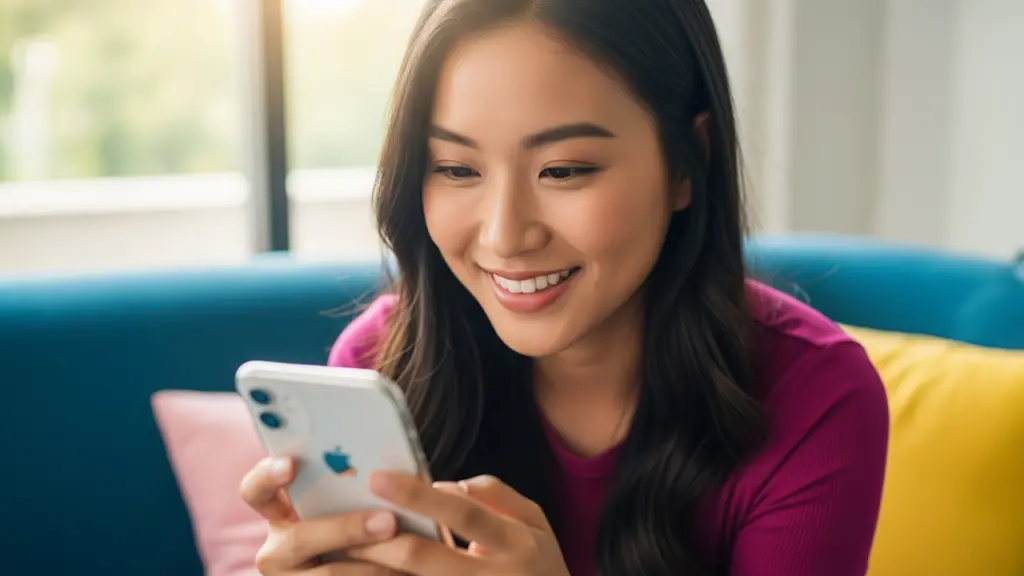



コメント